今回は、Photoshopの「ニューラルフィルター」の「調和」を使って簡単に画像合成の色味を合わせる方法をご紹介します!
Before

After

「ニューラルフィルター」「調和」の使い方
まず、Photoshopで背景画像の上に合成したい被写体画像を配置します。

ただ被写体画像を置くだけだとこんな感じです。
背景画像に比べて鮮やかなので、やはり少し違和感があります。

「フィルター」→「ニューラルフィルター」をクリックします。
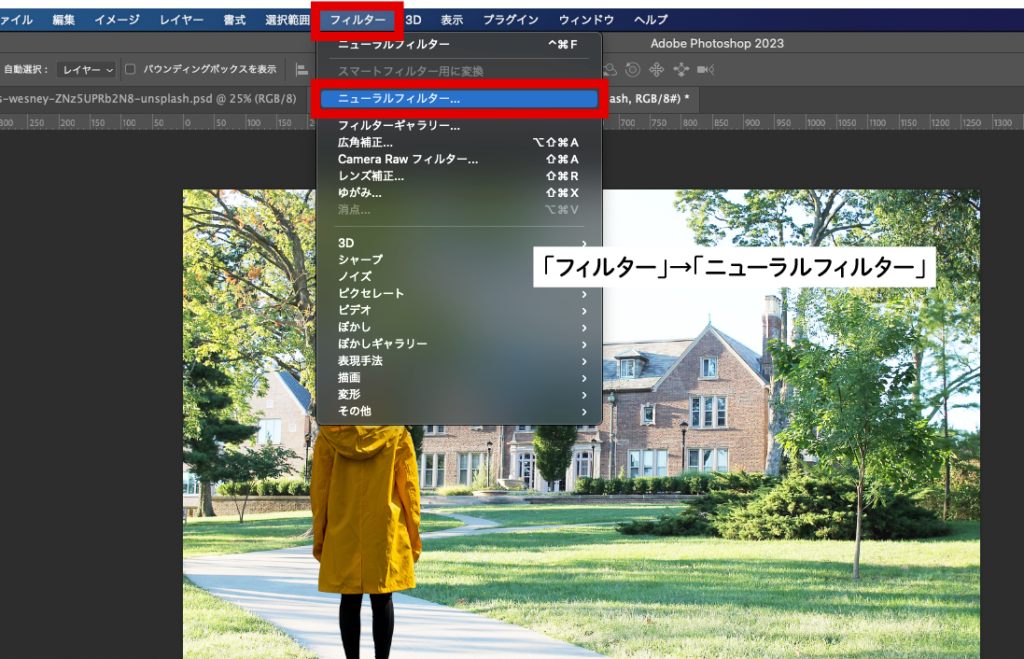
するとこのような画面になるので、「調和」をクリックします。
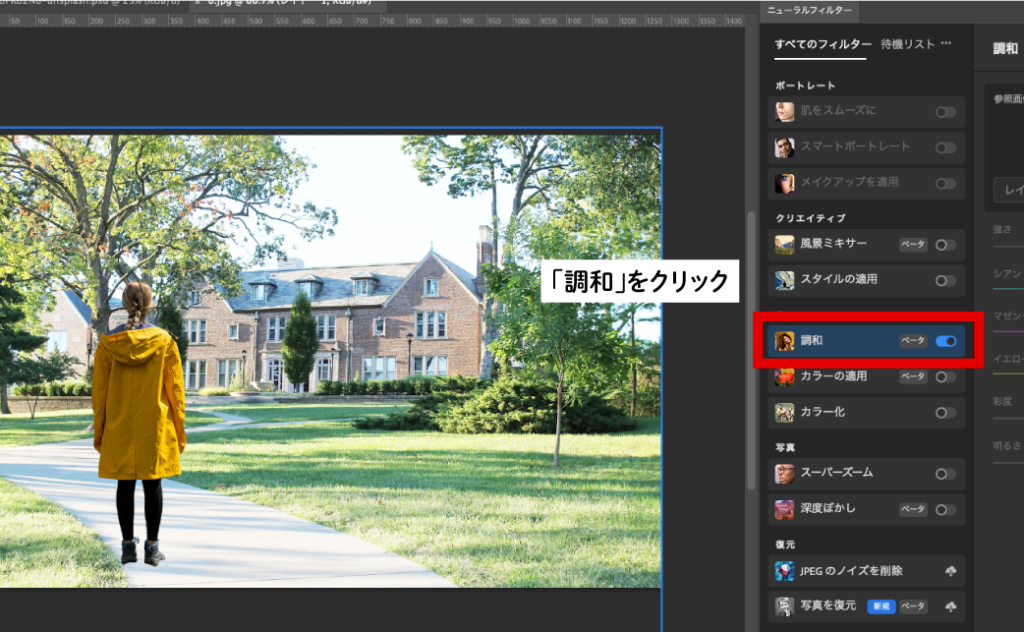
右に出る調和パネル内にある「参照画像」の「レイヤーを選択」をクリックし、「背景」を選択します。
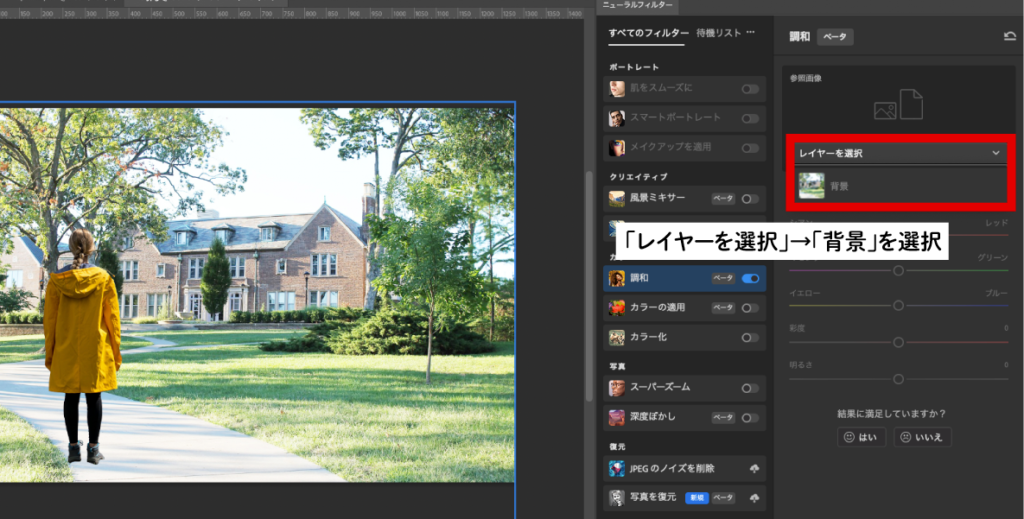
すると、Photoshopが背景画像に被写体の色味を合わせてくれます!
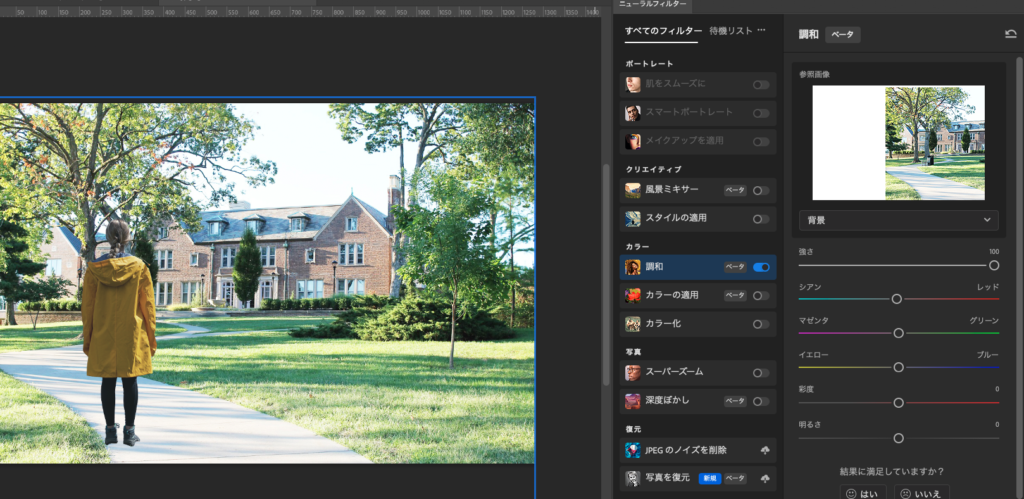
更に細かい調和の強さや、色味、彩度、明るさなどの設定は下のバーを調節します。
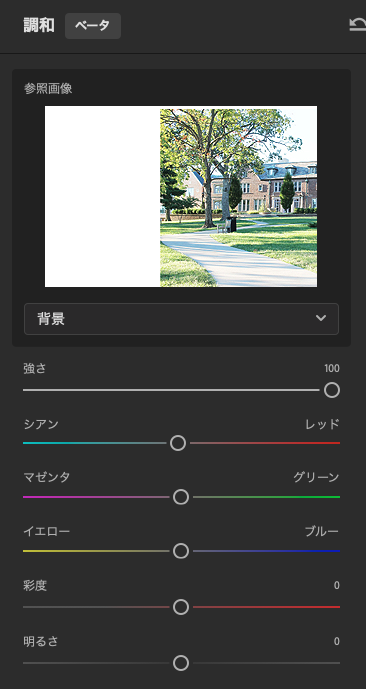
出来たらOKをクリックして完成です!

色の変化を見比べるとこのような感じです。

こばやし
簡単に画像の色味を背景に合わせることが出来ました!

まとめ
今回は、Photoshopの「ニューラルフィルター」の「調和」を使って簡単に被写体の色味を背景に合わせる方法をご紹介しました!

こばやし
とても簡単に出来るので是非取り入れてみてください!
Photoshopについての記事一覧はこちら!

こばやし
Photoshopのおすすめの記事↓

こばやし
デザイン本の発売が決定しました!
詳しくはコチラ↓の記事を御覧ください!








コメント